win10电脑微信开机自启动怎么关闭 win10如何关闭电脑微信开机自动启动
更新时间:2021-11-29 10:31:03作者:huige
近日有win10系统用户在电脑中安装电脑版微信之后,发现每次开机都是自动启动的,但是很多人觉得这样会影响电脑开机速度,就想要关闭微信开机自启动,那么要如何进行操作呢,针对这个问题,本文给大家说说win10系统关闭电脑微信开机自动启动的详细方法吧。
具体步骤如下:
方法一、
1、通过手机扫一扫微信登录后,点击左下角三条横杠,打开菜单中选择点击其中的设置选项。
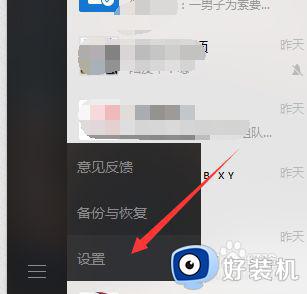
2、进入设置界面后,显示的是当前登录账号信息,点击左侧导航栏中的【通用设置】,如下图所示。
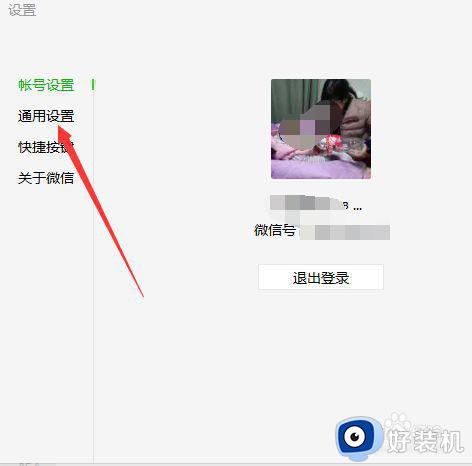
3、然后在右侧的目录中找到开机时自启动微信,当前左边的方框中是打勾的,将其取消勾选,这样就完成了关闭微信自启动。
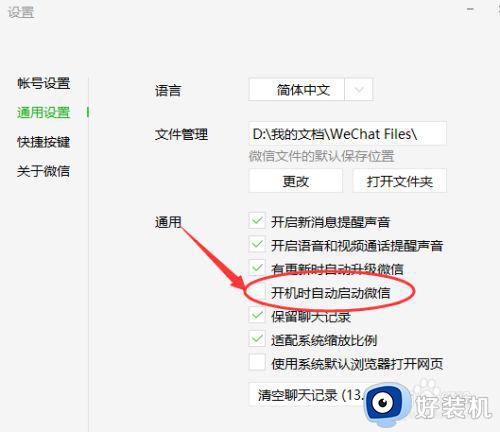
方法二、
1、鼠标右键点击电脑任务栏,选择其中的任务管理器。
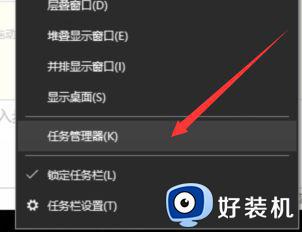
2、点击任务管理后,弹出窗口,在其中的菜单栏中选择启动菜单。
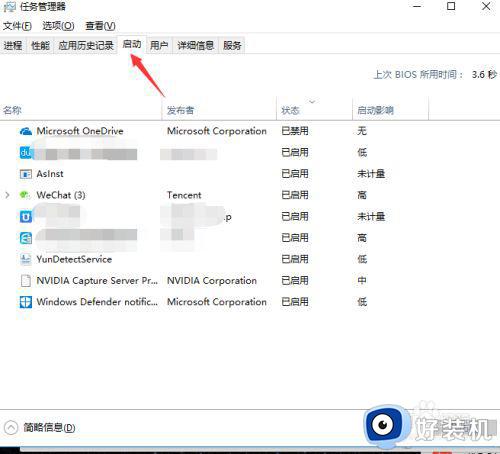
3、找到其中当前设置为启动的weichat,也就是微信,点击右下角的禁用,这样,微信就被禁止开机自启动了。
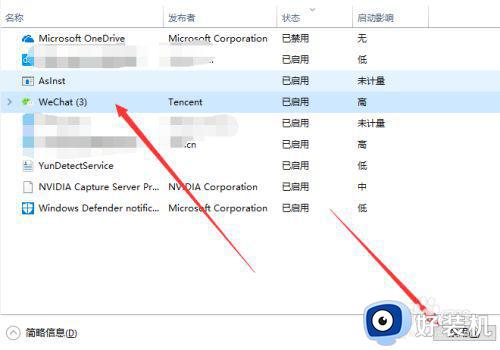
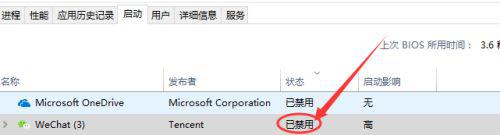
关于win10电脑微信开机自启动的详细关闭方法就给大家讲述到这里了,有这个需要的用户们可以学习上面的方法来进行关闭就可以了。
win10电脑微信开机自启动怎么关闭 win10如何关闭电脑微信开机自动启动相关教程
- win10关闭自动启动软件设置方法 win10电脑如何关闭自启动软件
- 怎么关闭win10应用商店开机自启 win10如何关闭应用商店自启动
- win10关闭软件自启动设置方法 win10如何关闭开机自启动项
- win10关闭软件自启动设置步骤 怎么关闭win10软件自启动
- win10关闭edge浏览器自启动设置方法 win10如何关闭edge开机自启
- win10怎么取消开机自动启动软件 win10电脑关闭开机自启的方法
- win10怎么取消开机自动启动软件 win10关闭开机自启动软件的方法
- win10自启动软件怎么关闭 win10如何关闭自启动的软件
- win10关闭自动启动项设置方法 win10如何关闭自动启动项
- win10开机自动启动软件怎么关 win10怎么关开机自启动项
- win10拼音打字没有预选框怎么办 win10微软拼音打字没有选字框修复方法
- win10你的电脑不能投影到其他屏幕怎么回事 win10电脑提示你的电脑不能投影到其他屏幕如何处理
- win10任务栏没反应怎么办 win10任务栏无响应如何修复
- win10频繁断网重启才能连上怎么回事?win10老是断网需重启如何解决
- win10批量卸载字体的步骤 win10如何批量卸载字体
- win10配置在哪里看 win10配置怎么看
热门推荐
win10教程推荐
- 1 win10亮度调节失效怎么办 win10亮度调节没有反应处理方法
- 2 win10屏幕分辨率被锁定了怎么解除 win10电脑屏幕分辨率被锁定解决方法
- 3 win10怎么看电脑配置和型号 电脑windows10在哪里看配置
- 4 win10内存16g可用8g怎么办 win10内存16g显示只有8g可用完美解决方法
- 5 win10的ipv4怎么设置地址 win10如何设置ipv4地址
- 6 苹果电脑双系统win10启动不了怎么办 苹果双系统进不去win10系统处理方法
- 7 win10更换系统盘如何设置 win10电脑怎么更换系统盘
- 8 win10输入法没了语言栏也消失了怎么回事 win10输入法语言栏不见了如何解决
- 9 win10资源管理器卡死无响应怎么办 win10资源管理器未响应死机处理方法
- 10 win10没有自带游戏怎么办 win10系统自带游戏隐藏了的解决办法
